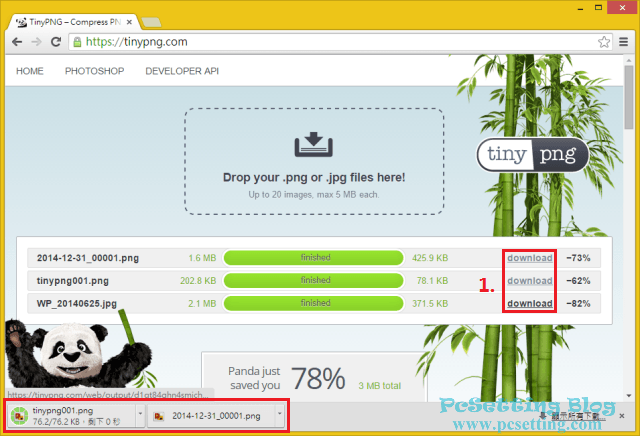TinyPNG 線上 PNG 與 JPG 圖片壓縮服務教學
想要壓縮圖片?但又不想要下載與安裝軟體至電腦,這時可以來使用TinyPNG的線上圖片壓縮服務。TinyPNG是一個提供圖片壓縮服務的線上工具,支援圖片壓縮格式有PNG與JPG/JPEG,並且支援目前市面上的主流瀏覽器。使用TinyPNG所提供的線上圖片壓縮服務,瀏覽器是不需要安裝任何的插件就可以直接使用,而TinyPNG的網頁對行動裝置支援也很友善,所以使用者也可以直接在行動裝置上的瀏覽器使用圖片壓縮服務。TinyPNG使用了智慧型有損壓縮技術(smart lossy compression techniques)來減少PNG圖片的大小,透過此技術對圖片的負面效果是很小的,但卻可以大大減少圖片的大小,在一般人類的肉眼觀察下幾乎跟未壓縮前的圖片沒有什麼差異。筆者使用了幾張PNG格式圖片來進行測試後,TinyPNG壓縮出來的PNG格式圖片,壓縮率可達到60%~80%之間,是一個壓縮率十分高的PNG圖片壓縮工具。
本文教學將指引使用者如何使用TinyPNG所提供的線上圖片壓縮工具。
Step 1:連結至TinyPNG官方網站(另外TinyJPG所提供的服務與TinyPNG是一樣的,使用者也可以在TinyJPG官網使用圖片壓縮服務),以可以來使用TinyPNG所提供的圖片壓縮服務。
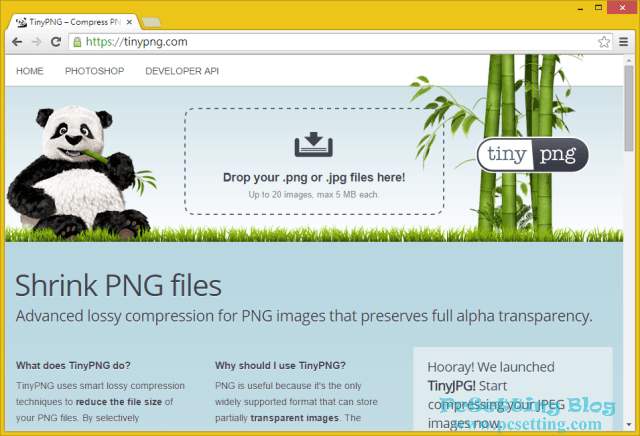
Step 2:可以使用拖曳方式將要壓縮的圖片拖拉至TinyPNG網頁,當然也可以點擊框框『Drop your .png or .jpg files here!』開啟資料夾圖片目的位置,來多選上傳需要壓縮的圖片。TinyPNG限制一次只能上傳最多20張圖片,及每張圖片不能大於5MB。如下圖所示筆者使用拖曳方式上傳了3張圖片。
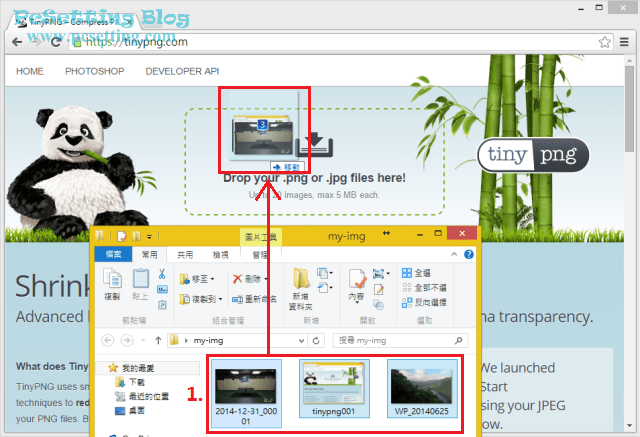
Step 3:稍等一下很快就壓縮完成了,如下圖所示可以看到筆者上傳了2張PNG圖片壓縮率是73%與62%,JPG圖片壓縮率是82%,全部圖片平均壓縮率78%。
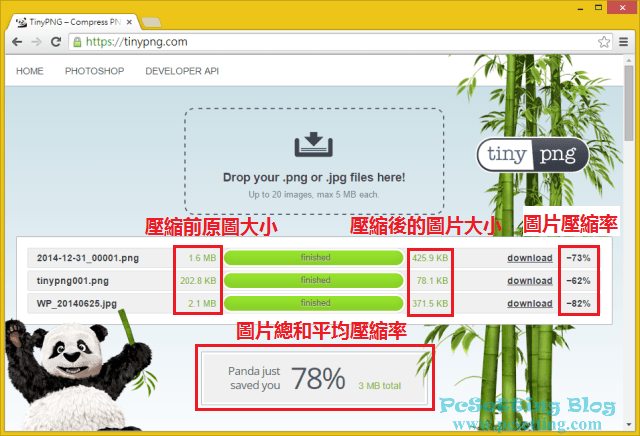
Step 4:壓縮完成後,可以點選如下圖所示『download』,下載壓縮完成後的圖片,但一張一張下載也太累了,希望日後可以將圖片一次打包一起下載下來的功能。
**目前TinyPNG已可以直接將圖片打包成壓縮檔,只需點擊『Download all』,就可以將全部已壓縮好的圖片直接下載回你的電腦。
**當然你要將壓縮好的圖片直接儲存至Dropbox雲端空間也是可以的,只需點擊『Save to Dropbox』,按照Dropbox的授權步驟,就可以將圖片儲存至Dropbox雲端空間了。